肯定还有许多朋友都遇到了图片的环绕方式如何设置这个问题,大家想要解决的话,不妨就来看看iefans网小编为大家准备的设置图片环绕教程分享,希望可以帮助到大家。
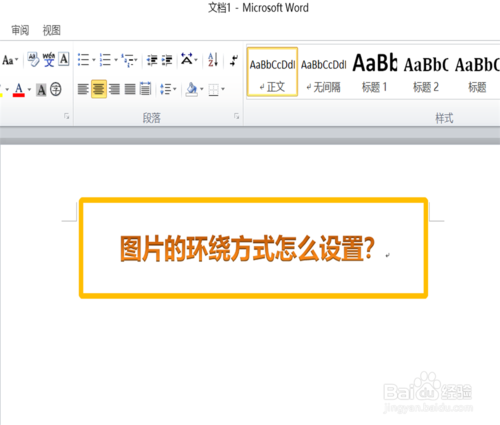
方法/步骤分享:
一、如下图,上面是文字部分,下面是图片,我们需要将图片放置于文字中间;
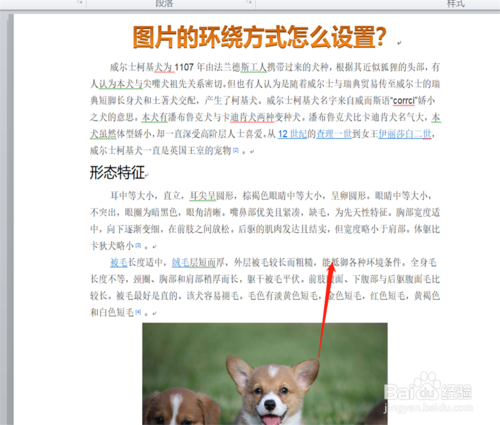
二、鼠标左键双击选中图片,发现顶部的菜单栏发生了变化,进入格式编辑;
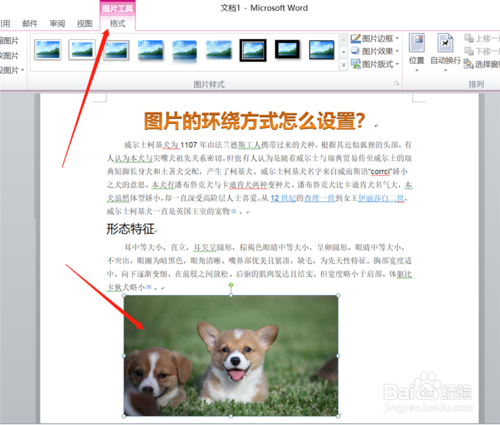
三、点击格式——位置,在下拉选项中我们选中“其他布局选项”;
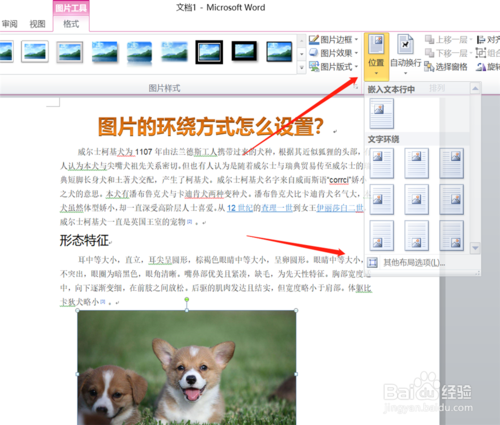
四、弹出布局选项窗口,我们点击“文字环绕”;
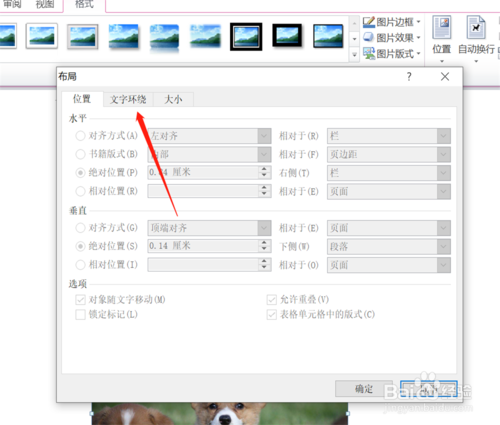
五、word中图片的环绕效果有7种,我们选择自己喜欢的点击一下,比如紧密型;
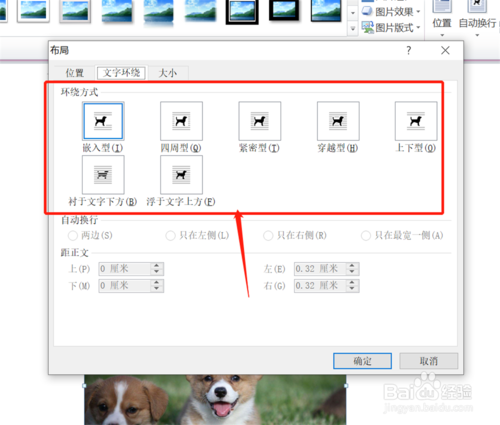
六、选择好效果后,我们点击下方的字距数据编辑,点击大小调整图片;
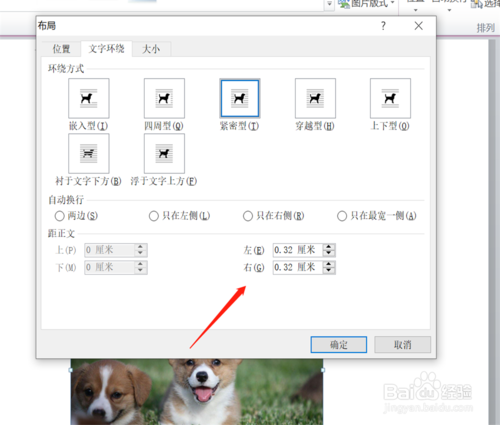
七、完成后点击确定,我们返回到word页面,发现图片已经与文字紧密契合了;
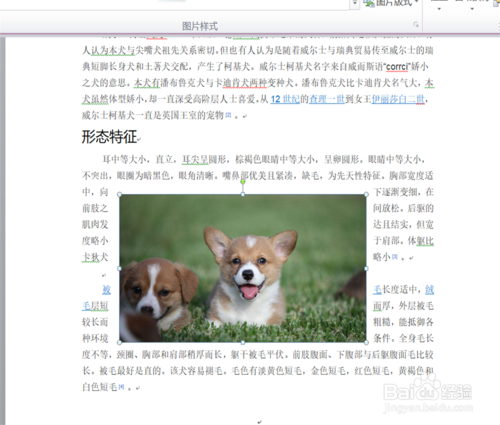
八、总结:
1、打开word文档,插入图片;
2、双击选中图片,进入格式编辑;
3、点击位置——其他布局选项;
4、在窗口中点击文字环绕;
5、选择环绕类型,调整字距;
6、编辑图片大小,点击确定;
7、完成环绕效果设置。
注意事项
选择环绕效果时,不确定什么效果好,可以多次更换查看预览对比;插入的图片不宜过大,会影响美观;
图片相关攻略推荐:
以上就是IEfans小编今日为大家带来的设置图片环绕教程分享,更多软件教程尽在IE浏览器中文网站!




















 1672
1672











 被折叠的 条评论
为什么被折叠?
被折叠的 条评论
为什么被折叠?








